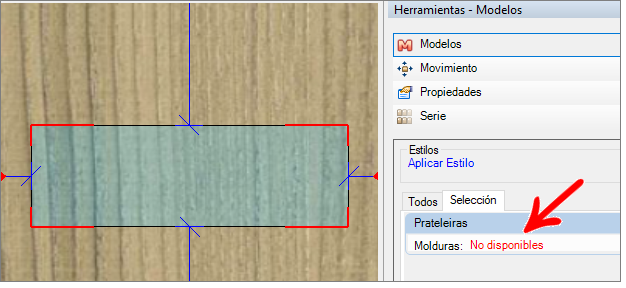En el cuadro de selección Plantillas de catálogo, puede establecer las opciones Activado y Visible.
Activado
- Modelo habilitado con la casilla de verificación activada: el modelo se mostrará en el Editor de modelos y también en el Panel de herramientas - Modelos.
- Modelo habilitado con la casilla desactivada: mantiene el registro del modelo, pero no lo muestra en el Panel de modelos, mostrando el mensaje Proyecto con modelos no disponibles en el entorno 3D y mostrando el contorno de los elementos en azul.
Visible
- Modelo visible con la casilla de verificación activada: muestra el modelo en el Panel de herramientas - Modelos.
- Modelo visible con la casilla de verificación desactivada: muestra el modelo en los elementos del proyecto, pero lo elimina del Panel.
Ejemplos
Ejemplo 01
Al cargar un proyecto con una plantilla existente, habilitada y visible: el componente se carga normalmente.
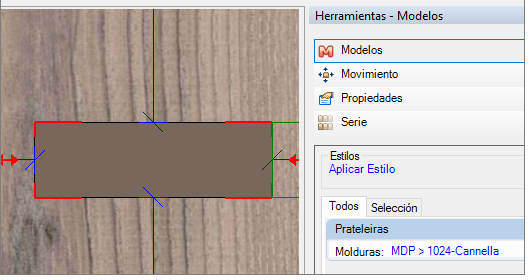
Ejemplo 02
Al cargar un proyecto con un modelo inexistente, por ejemplo un modelo excluido: el componente del módulo con un modelo inexistente se abrirá con el patrón de color azul y transparencia.
Al actualizar el módulo (Ctrl + Shift + L), el modelo será reemplazado, por el primero visible y habilitado. Si no hay un modelo visible y habilitado, se muestra el mensaje No disponible en el Panel de herramientas - Modelos.
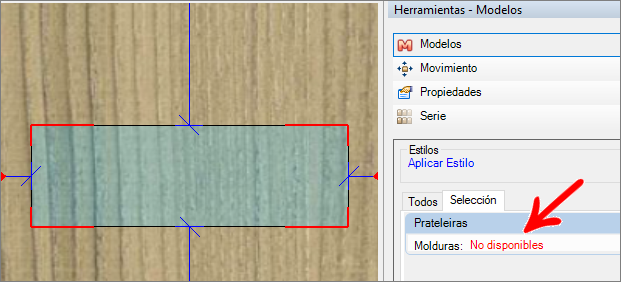
Ejemplo 03
Al cargar un proyecto con un modelo existente, habilitado y no visible: el componente del módulo se abrirá como el modelo guardado. Sin embargo, al actualizar el módulo (Ctrl + Shift + L), el módulo tendrá su modelo reemplazado por el primer modelo visible y habilitado. Si no hay ninguna plantilla visible y activada, se sustituirá por la que viene por defecto con color azul y transparencia.
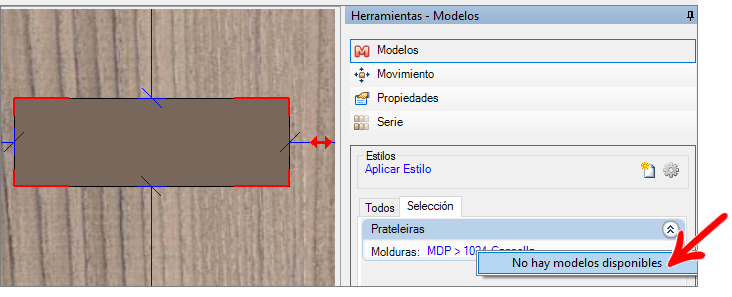
Ejemplo 04
Al cargar un proyecto con un modelo existente, no habilitado y visible: el componente del módulo se abrirá con el color azul y la transparencia por defecto. Al actualizar el módulo (Ctrl + Shit + L), el modelo del módulo será reemplazado, por el primer modelo visible y habilitado. Si no hay ninguna plantilla visible y activada, aparece el mensaje No disponible.
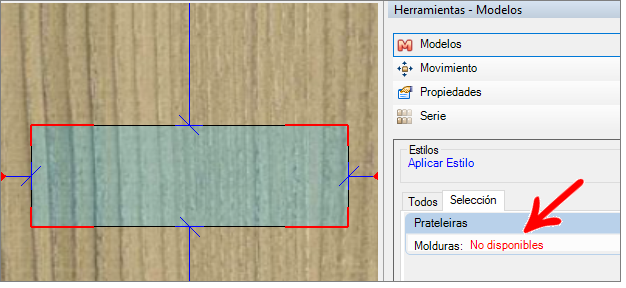
Ejemplo 05
Al cargar un proyecto con un modelo existente, no habilitado y no visible: el componente del módulo se abrirá con el patrón de color azul y la transparencia. Al actualizar el módulo (Ctrl + Shit + L), el modelo será reemplazado, por el primero visible y habilitado. Si no hay un modelo visible y habilitado, se muestra el mensaje No disponible.